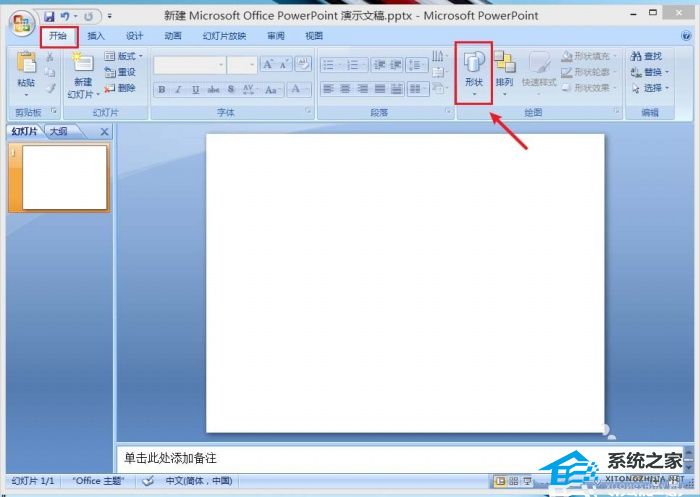WPS文档导出PDF文件格式的操作方法分享, 如何分享WPS文档导出PDF文件格式的操作方法?现在很多工作文件会要求我们导出PDF文件格式。当我们使用电脑编辑文件时,我们经常使用WPS软件。
那么如何用WPS文档导出PDF文件格式呢?下面我们来看看具体的操作方法。
操作方法:
首先,打开或生成原始文件。
本例我们选择用WPS打开《岳飞传.txt》,做智能格式化。
其次,添加必要的注释。
汉奸万俟卨名字的读音比较特殊,需要加以注释。插入脚注和尾注是为了给读者作必要的解释。
 单击脚注和尾注对话框中的插入,WPS将自动定位到页面底部的注释区域并输入注释。
单击脚注和尾注对话框中的插入,WPS将自动定位到页面底部的注释区域并输入注释。
 第三,插入目录。
第三,插入目录。
1.执行编辑和搜索以快速找到带有徽标的标题,选择它们,执行样式和格式,并将其设置为标题3样式。用同样的方法处理一级和二级标题。
在原文本文件中选择分页符-编辑替换高级特殊字符,手动替换所有分页符(k)达到分页效果。(也可以在替换为(I):框中直接输入手动分页符的标志。)
选择要编辑和替换的任何标题。不要在替换为框中输入任何内容。替换为全部以删除所有级别的所有标题。
2.转到第二页,在标题2:岳飞传下插入目录。
插入参考目录,在弹出的对话框中点击选项按钮,在目录级去掉标题1和标题2后的序号1和2,达到不显示标题1和标题2的效果。
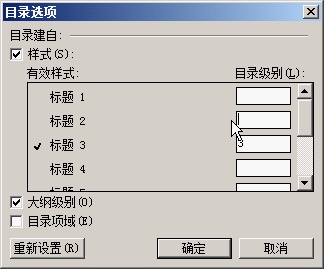 第四,在每章的末尾添加一个导航栏。
第四,在每章的末尾添加一个导航栏。
为了进一步方便阅读,我们在每章的末尾添加了一个导航栏。
在第一章的末尾插入目录,但这次去掉显示页码,继续使用超链接。
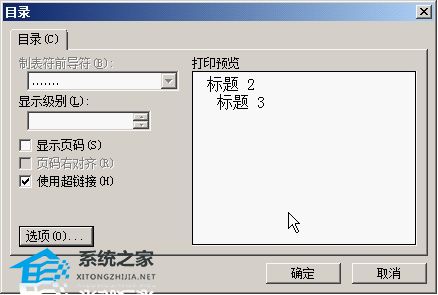 将本次生成的目录中除序号以外的文字删除,调整为一行,复制到其他章节的末尾。
将本次生成的目录中除序号以外的文字删除,调整为一行,复制到其他章节的末尾。
这样,在阅读完任何一章后,就可以使用导航栏进入其他任何一章。
5.版式调整和页面装饰。
请参考:用WPS制作故事书给孩子特别的礼物。
第六,主目录的更新。
插入导航栏或进行其他操作后,主目录的页码可能不再符合实际情况。请选择主目录并按F9更新。请参阅:如何更新目录。
七、生成PDF文件。
执行文件的输出是PDF格式的。点击浏览按钮设置保存位置,点击高级按钮设置输出选项和权限设置。
为了确保注释和内容在转换为PDF后仍然有效,请检查相关选项。建议保留默认选项或全部选中。
检查权限设置,通过设置密码来限制其他人打开、更改、复制、添加注释和打印生成的PDF文件。

WPS文档导出PDF文件格式的操作方法分享,以上就是本文为您收集整理的WPS文档导出PDF文件格式的操作方法分享最新内容,希望能帮到您!更多相关内容欢迎关注。